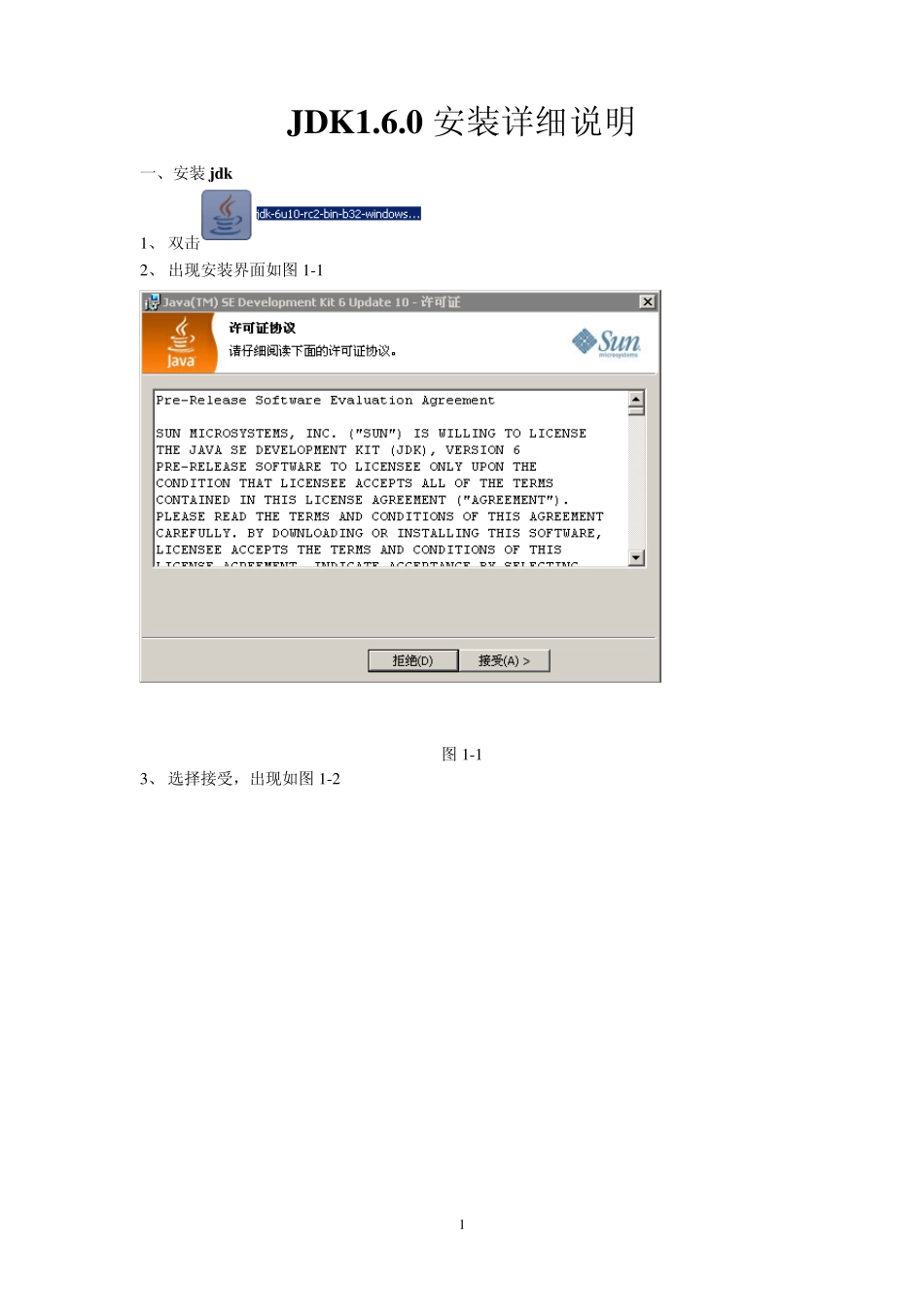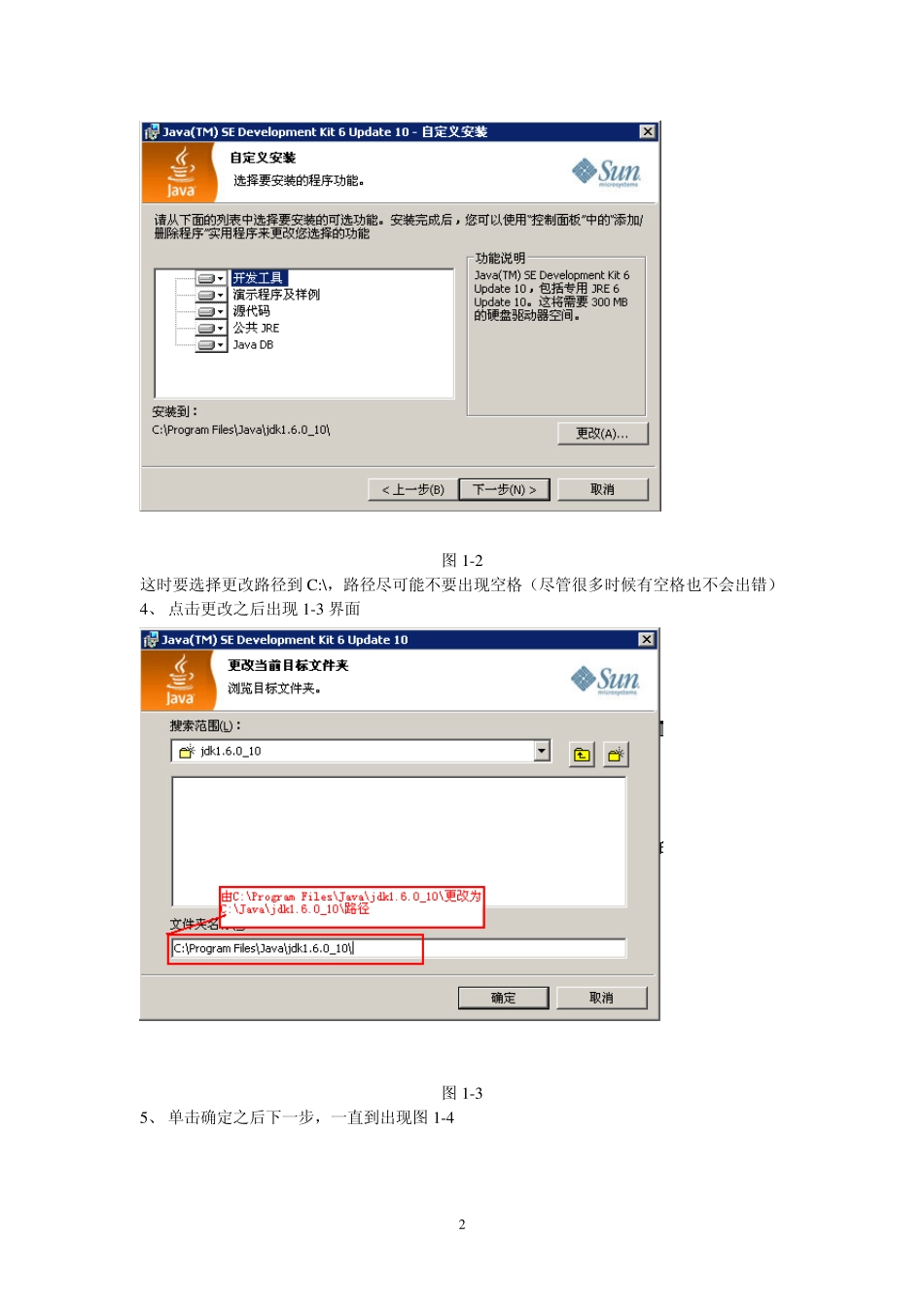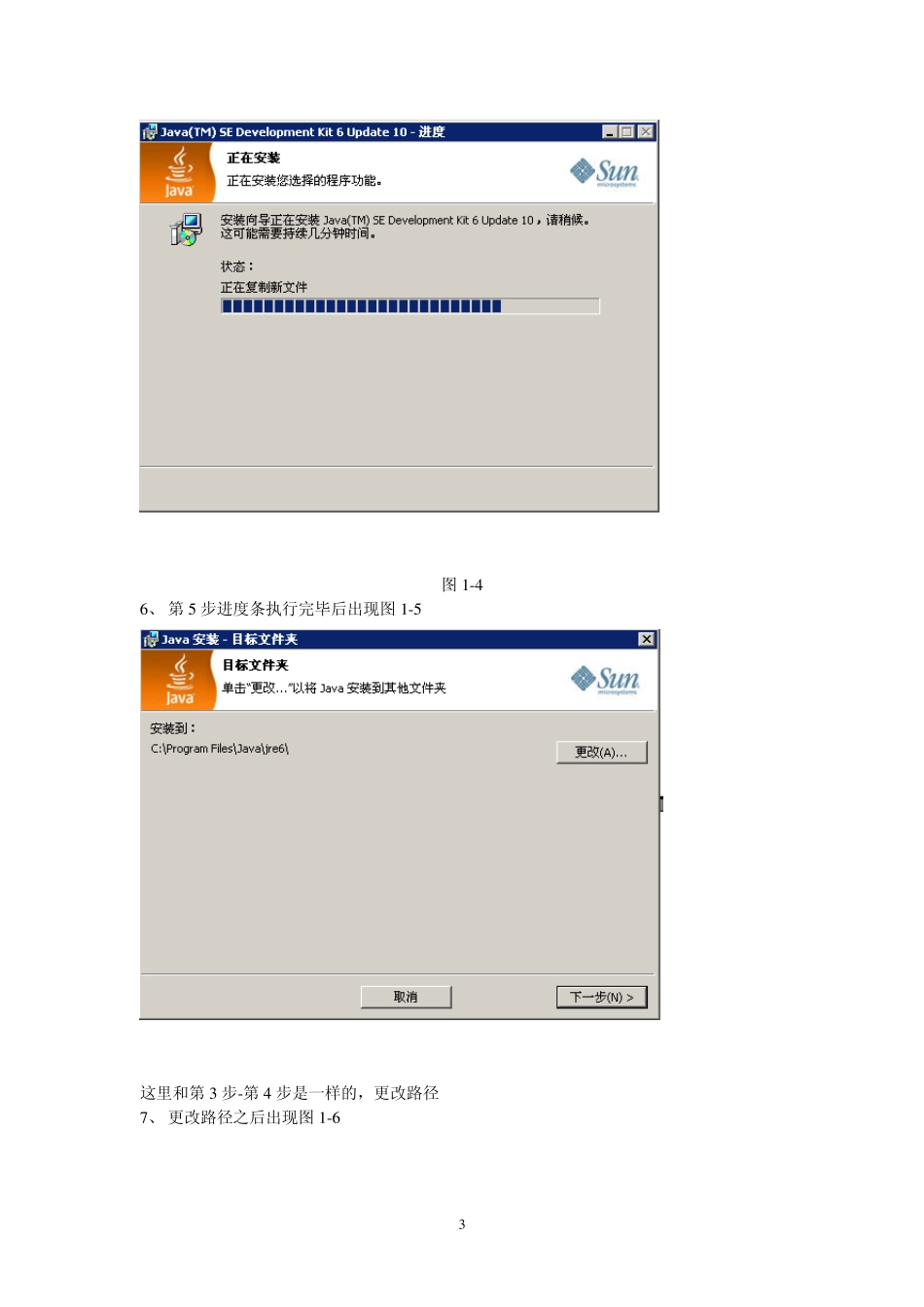1 JDK1.6.0 安装详细说明 一、安装jdk 1 、 双击 2 、 出现安装界面如图 1 -1 图 1 -1 3 、 选择接受,出现如图 1 -2 2 图1-2 这时要选择更改路径到C:\,路径尽可能不要出现空格(尽管很多时候有空格也不会出错) 4、 点击更改之后出现1-3 界面 图1-3 5、 单击确定之后下一步,一直到出现图1-4 3 图1 -4 6 、 第 5 步进度条执行完毕后出现图1 -5 这里和第 3 步-第 4 步是一样的,更改路径 7 、 更改路径之后出现图1 -6 4 图1 -6 8 、直接点击下一步出现图1 -7 ,正在安装….. 图1 -7 9 、 安装完毕后出现图1 -8 5 图1-8 二、配置环境变量 1、安装好 jdk 之后我们在 cmd 中运行两个命令,java 和 javac 结果如图1-9 6 图1-9 运行结果java 是可以运行的,javac 不是本地命令,那为什么呢? javac 是将我们编写的.java代码编译为中间代码.class,再由java 命令来执行.class 文件 2、右击我的电脑选择属性如图1-10 图1-10 选择“属性->高级”之后出现界面再选择高级如图1-11 7 图1 -1 1 选择单击“环境变量”出现如图1 -1 2 图1 -1 2 单击“新建”系统变量如图1 -1 3 8 图1-13 黄线标出来的是变量名,等会path 中需要用到,变量值是你安装jdk 的目录,我建议大家去安装的目录中copy 过来,以免输入错误。如图1-14 图1-14 单击“确定”。 9 3、刚才定义的那个系统环境变量名“JAVA_HOME”现在就要用上了。选中 path 后如图 1-15可以单击“编辑”当然也可以双击进行编辑 图 1-15 如图 1-16 在变量值的最后加上“%JAVA_HOME%\bin;(%JAVA_HOME%\bin 等同于 jdk 中bin 的文件夹路径)”, 环境变量path,是操作系统查找可执行程序是要搜索的路径,在配置jav a 时,只需要在初始值后添加“%JAVA_HOME%\bin;”即可(中间用“;”隔开) 初 始 值 :( %Sy stemRoot%\sy stem32;%Sy stemRoot%;%Sy stemRoot%\Sy stem32\Wbem ) 10 图1-16 单击“确定”、“确定”、“确定”。然后打开 cmd 再运行 jav ac 命令。 注意:这里一定要重新打开一个 cmd。如图1-17 图1-17 接下来,按照前面同样的步骤如图1-18,添加一个环境变量“classpath”,它的值为“CLASSPATH=.\;%JAVA_HOME%\lib\tools.jar;” 11 图1-18 以上操作完成之后,JDK 的安装即大功告成了! 外部资源链接:http://blog.renren.com/share/223471746/3465482945